1 Visual Basic 2010 - Aula 01 e Aula 02 Sex 21 Dez 2012, 19:34
Visual Basic 2010 - Aula 01 e Aula 02 Sex 21 Dez 2012, 19:34
Halt
Administrador

[Autor: Nandik]
Visual Basic 2010 - Aula 01
Ohayo Minna!, estou aqui para começar uma série de tutoriais de VB2010(que pode ser utilizado em todas as versões do 6 para cima).
Iniciando
O Visual Basic é uma famosa linguagem de programação, eu pessoalmente gosto muito dela, por váiros aspectos, e um deles, é a facilidade de utiliza-lá.
Clique em New Project para começarmos.
Iremos trabalhar pequenos comandos, para você ir logo se familiarizando com o Programa.
Clique na sua Form e procure nas propriedades Text ela será o nome visível da sua Form. Mude-a para "Informações". O que mudou? Mudamos a propriedade que define o nome a ser mostrado de algum elemento, nesse caso, sua Form. Então se seu programa estivesse pronto, ele se chamaria Informações. Veja como ficou o preview:
Agora iremos aprender como eliminar o Maximizar e o Minimizar(Útil para programas com telas pequenas).
Procure nas Propriedades as seguintes opções: MaximizeBox ; Minimize Box, elas estão ativadas(True) clique nesse true e mude para false. Assim estaremos desativando essas opções.
Podemos mudar a opacidade e muitas outras coisas, pesso a todos que explorem essas propriedades. Na próxima aula iremos começar a mexer com Scripts.
Introdução a Toolbox
Agora iremos dar introdução ao script do VB, porém, antes de mais nada, esse será o resultado final:
Iremos trabalhar agora um sistema muito utilizado pelos tutoriais, mas é bom você perceber a lógica nele. primeiramente vamos conhecer a Toolbox:
Após clicar na Toolbox você verá ela:
Iremos trabalhar com os comandos destacados.
Button - Botão, simples, como todos os outros;
Label - Diferente das do RPG Maker, essas labels são apenas textos de exibição;
TextBox -Campo vazil para preenchimento.
Crie um Button, 4 Labels e 4 TextBox. Organize-os conforme a primeira imagem mostrada no início. Você já deve saber como alterar o nome das coisas, ensinei isso na primeira auula, mas caso não saiba,é simples, basta editar a propriedade Text do Button:
Aperte no Button >>Vá até a opção text das propriedades >>Mude-a para "Limpar"
Eu organizei o meu assim(Diferente da imagem do início):
Troque o Text da label1, label2, label3 e label4 respectivamente por: Nickname, Objetivo, Colega e Animes. O Meu ficou assim:
Clique duas vezes no seu Button, o que aparecerá é:
Agora cole esse código:
Entretanto, devemos realizar o mesmo com as 4 Textbox. Então, faça o mesmo com todas elas.
Ohayo Minna!, estou aqui para começar uma série de tutoriais de VB2010(que pode ser utilizado em todas as versões do 6 para cima).
Iniciando
O Visual Basic é uma famosa linguagem de programação, eu pessoalmente gosto muito dela, por váiros aspectos, e um deles, é a facilidade de utiliza-lá.
- Spoiler:

Clique em New Project para começarmos.
Iremos trabalhar pequenos comandos, para você ir logo se familiarizando com o Programa.
- Spoiler:

Clique na sua Form e procure nas propriedades Text ela será o nome visível da sua Form. Mude-a para "Informações". O que mudou? Mudamos a propriedade que define o nome a ser mostrado de algum elemento, nesse caso, sua Form. Então se seu programa estivesse pronto, ele se chamaria Informações. Veja como ficou o preview:
- Spoiler:

Agora iremos aprender como eliminar o Maximizar e o Minimizar(Útil para programas com telas pequenas).
Procure nas Propriedades as seguintes opções: MaximizeBox ; Minimize Box, elas estão ativadas(True) clique nesse true e mude para false. Assim estaremos desativando essas opções.
- Spoiler:
Podemos mudar a opacidade e muitas outras coisas, pesso a todos que explorem essas propriedades. Na próxima aula iremos começar a mexer com Scripts.
Introdução a Toolbox
Agora iremos dar introdução ao script do VB, porém, antes de mais nada, esse será o resultado final:
- Spoiler:
Iremos trabalhar agora um sistema muito utilizado pelos tutoriais, mas é bom você perceber a lógica nele. primeiramente vamos conhecer a Toolbox:
- Spoiler:
Após clicar na Toolbox você verá ela:
- Spoiler:
Iremos trabalhar com os comandos destacados.
Button - Botão, simples, como todos os outros;
Label - Diferente das do RPG Maker, essas labels são apenas textos de exibição;
TextBox -Campo vazil para preenchimento.
Crie um Button, 4 Labels e 4 TextBox. Organize-os conforme a primeira imagem mostrada no início. Você já deve saber como alterar o nome das coisas, ensinei isso na primeira auula, mas caso não saiba,é simples, basta editar a propriedade Text do Button:
Aperte no Button >>Vá até a opção text das propriedades >>Mude-a para "Limpar"
Eu organizei o meu assim(Diferente da imagem do início):
- Spoiler:

Troque o Text da label1, label2, label3 e label4 respectivamente por: Nickname, Objetivo, Colega e Animes. O Meu ficou assim:
- Spoiler:

Clique duas vezes no seu Button, o que aparecerá é:
- Spoiler:

Agora cole esse código:
- Código:
TextBox1.Text = " "
Entretanto, devemos realizar o mesmo com as 4 Textbox. Então, faça o mesmo com todas elas.
- Spoiler:
- Código:
TextBox1.Text = " "
TextBox2.Text = " "
TextBox3.Text = " "
TextBox4.Text = " "
- Caso der Erro:
- se de erro em seu script, certifique de que ele(O script de um modo geral) esteja exatamente igual a esse:
- Código:
Public Class Form1
Private Sub Button1_Click(ByVal sender As System.Object, ByVal e As System.EventArgs) Handles Button1.Click
TextBox1.Text = " "
TextBox2.Text = " "
TextBox3.Text = " "
TextBox4.Text = " "
End Sub

 Início
Início



 :0
:0 :0
:0 :0
:0
